5 Efektivní metody pro opravu chyby aplikace 0xe0434352 v systému Windows 10/11

- 2898
- 763
- Lubor Blecha
Práce s počítačem, uživatelé pravidelně čelí různým poruchům, které narušují práci softwaru. Mezi často vznikající selhání najdete chybu s kódem 0xe0434352, ke kterému dochází na začátku určitých aplikací nebo dokončení systému/opětovného načtení systému. Zvažte, co může být důvodem problému a jak jej odstranit.

Příčiny chyby
Selhání načítání s povodňovou zprávou „Vyloučení: Neznámá výjimka softwaru (0xe0434352) v dodatku“ může být vyprovokována různými faktory:
- Inopal, zastaralé ovladače grafické karty. Nejčastěji je problém způsoben nekompatibilitou nebo poškozením ovladačů videa, řešením bude instalace čerstvé, stabilní verze.
- Problémy s čistým rámcem. Různé verze rámce (4.6.14.6, 4.5.2, 4.5.1) Při spuštění programů můžete způsobit chyby, můžete situaci opravit pomocí prostředků obnovy.
- Poškození systémových souborů. Soubory můžete identifikovat a obnovit pomocí standardních nástrojů systému DEP a SFC spuštěných z příkazového řádku.
- Přítomnost odchozích odvětví na pevném disku. Poškození jednotlivých odvětví znemožňuje získat přístup k údajům o nich, což může vyvolat různé problémy při provozu systému a omylů během spuštění programů.
- Konflikt. Software nebo proces třetí strany může vyvolat konflikt, v důsledku toho, že se objeví chyba. Řešení zahrnuje čisté spuštění systému bez komponent a služeb zapojených do procesu, následuje jeden z nich, který odhalí zdroj potíží.
Aktualizujte grafický procesor
Chyba „Neznámá výjimka softwaru (0xe0434352)“ ve většině případů je důsledkem irelevantní řidiče. Řešením problému je načíst čerstvé vhodné. Ovladače grafické karty si můžete stáhnout, abyste tuto chybu odstranili, v automatickém režimu nebo ručně několika způsoby:
- Používání služby Windows Aktualizace. Zařízení můžete otevřít prostřednictvím „Parametrů“ (Win+I) - „Aktualizace a bezpečnost“. Windows Update umožňuje zkontrolovat dostupnost aktualizací, načíst a nainstalovat dostupné balíčky.
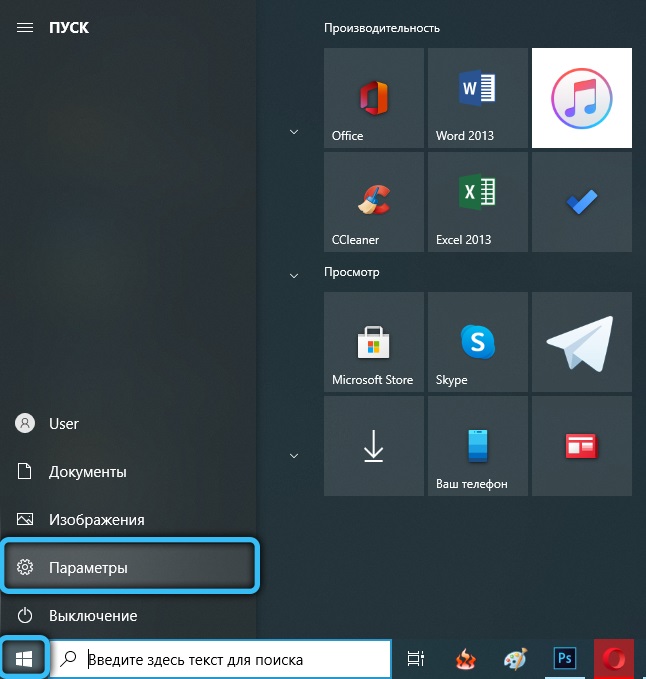
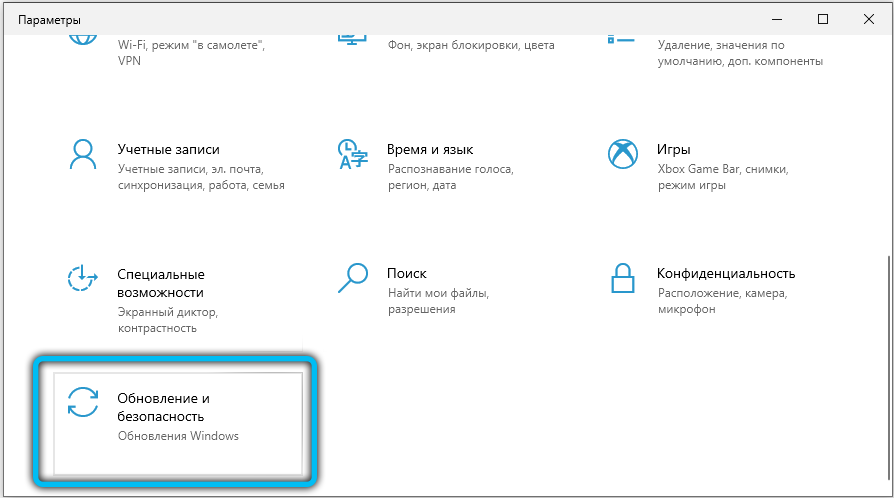
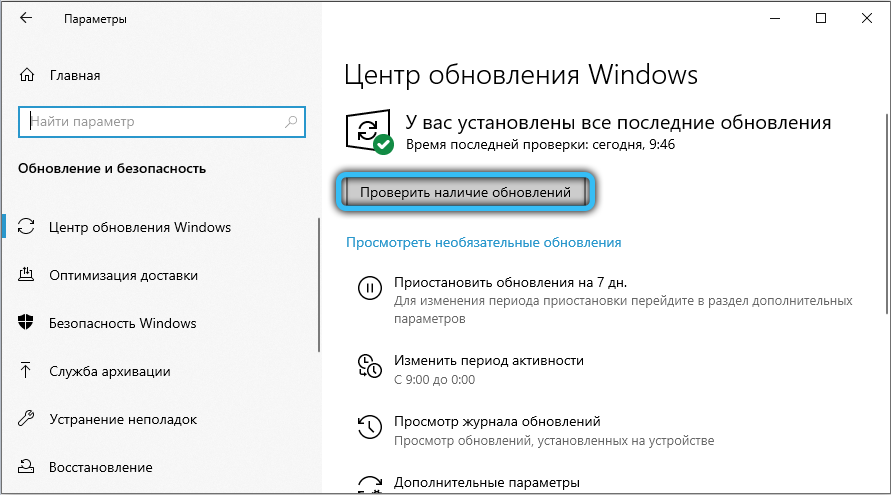
- Načítání z oficiálního webu výrobce (pokud mluvíme o notebooku, jdeme na zdroj výrobce zařízení). Na webu zadáme informace o zařízení a najdeme kompatibilní ovladače do vyhledávacího panelu, pak načteme a nainstalujeme.
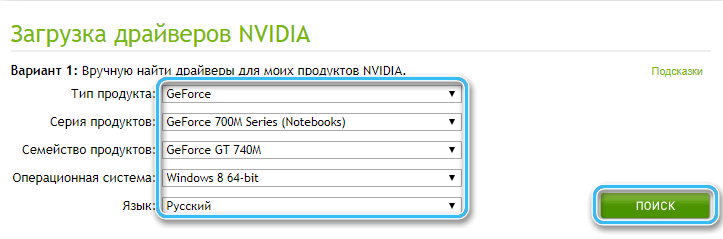
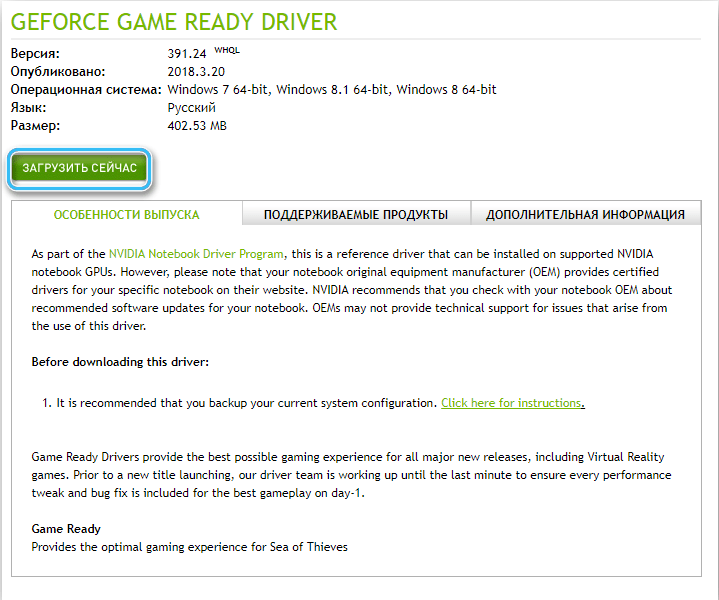
- Použití specializovaného značkového softwaru od výrobců zážitků GeForce, software AMD Radeon). Někteří výrobci notebooků také nainstalují své vlastní nástroje pro kontrolu a instalaci aktuálních ovladačů.

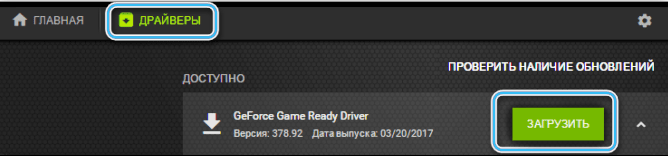
- Používání programů třetích stran pro aktualizaci ovladačů, jako je posilovač ovladačů, řešení DriverPack a další.
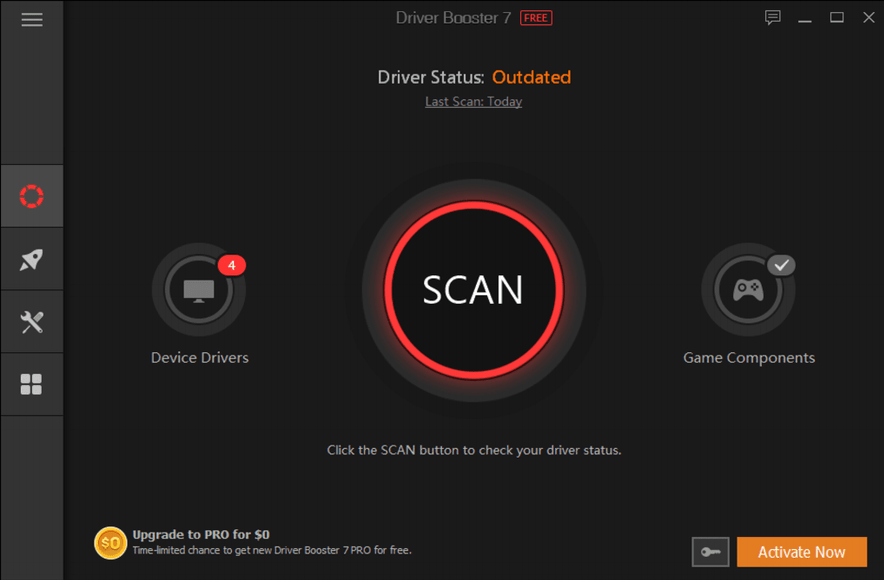
- Prostřednictvím zařízení „Správce zařízení“:
- Otevřete „Správce zařízení“ jakýmkoli pohodlným způsobem, například prostřednictvím kontextové nabídky „Start“ nebo pomocí konzoly „spuštění“ (Win+R) a vstup příkazu DEVMGMT.MSc;
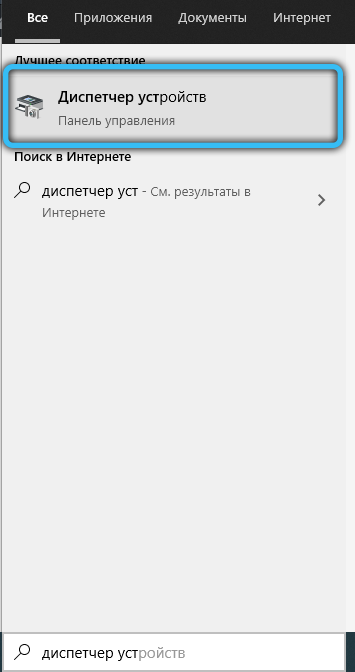
- Na aktivní grafické kartě rozvineme pobočku „Videoapars“ a klikneme na PKM (pravé tlačítko myši), vyberte možnost pro aktualizaci ovladačů z nabídky;
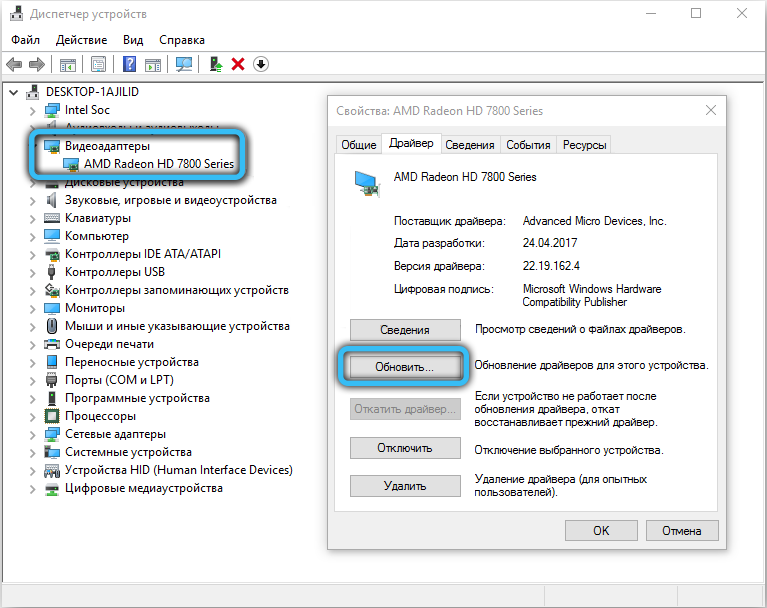
- Vybereme metodu hledání ovladačů v počítači - automatické, po kterém čekáme na konec postupu (alternativní - manuální vyhledávání, pro kterou musíte uvést adresu, na které se soubory stahovaly dříve, nebo vybrat ovladač ze seznamu nainstalovaných a kompatibilních ovladačů se zařízením);
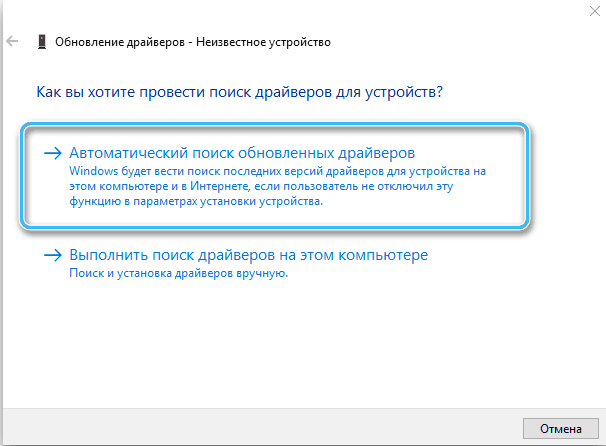
- Pokud metoda automatické aktualizace nepřinesla výsledky, načtěte relevantní ovladače ze zdrojů NVIDIA nebo AMD a nainstalovat je ručně.
- Otevřete „Správce zařízení“ jakýmkoli pohodlným způsobem, například prostřednictvím kontextové nabídky „Start“ nebo pomocí konzoly „spuštění“ (Win+R) a vstup příkazu DEVMGMT.MSc;
Spuštění nástroje pro obnovení rámce
Protože v některých případech je chyba způsobena poškozením rámce, obnovení platformy pomůže odstranit chybu. Zvažte krok za krokem, jak opravit kód 0xe0434352:
- Stáhneme si Microsoft Recovery.Čistý rámec z oficiální stránky stisknutím tlačítka stahování;
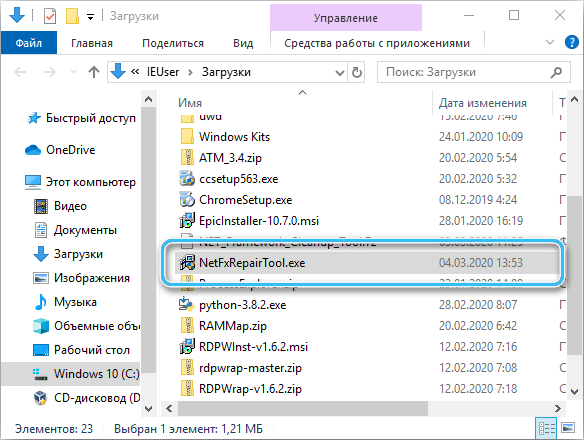
- Spusťte nahraný soubor a potvrďte požadavky, kliknutím na „Další“ spusťte nástroj a použijte změny;
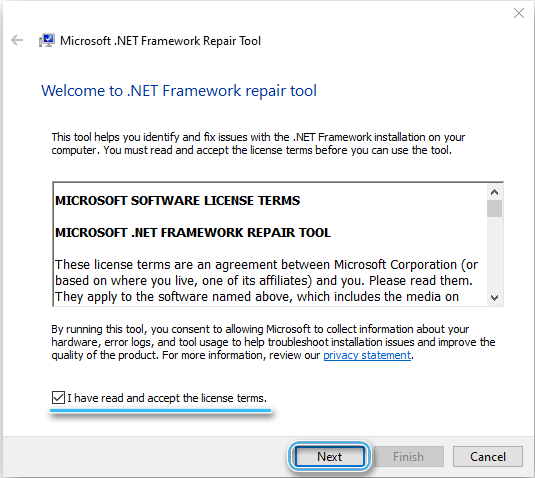
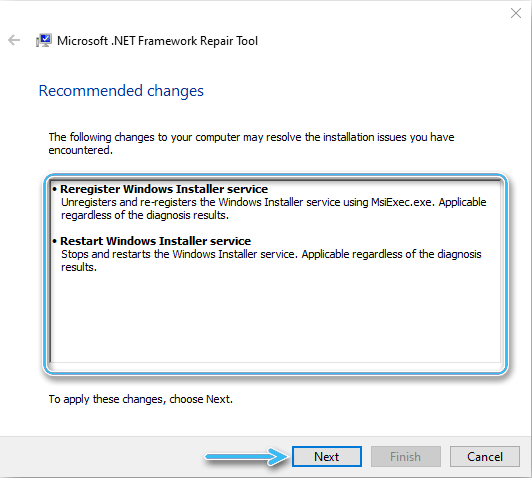
- Na konci opravy rámce zavřeme okno a restartujeme počítač.
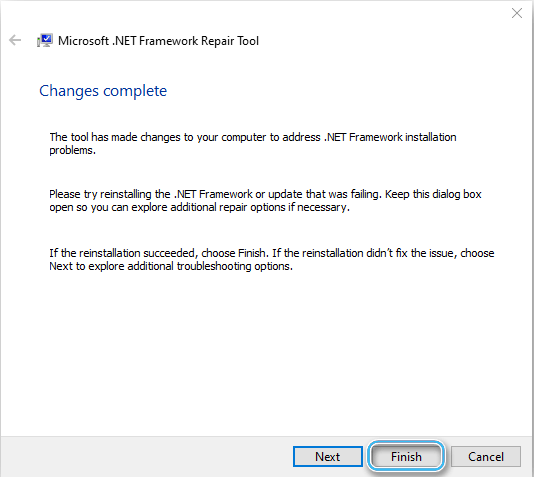
Kontrola pevného disku Chkdsk s nástrojem
Dokonce i malý počet rozbitých odvětví může vést ke ztrátě přístupu k některým údajům, což může ovlivnit fungování operačního systému nebo určitých programů. Pro vrácení výkonu v případě porušení integrity sektorů se používá standardní systém systému - nástroj CHKDSK, který funguje z příkazového řádku.
POZORNOST. Metoda je použitelná podléhající použití jednotky HDD. Nosiče SSD neznamenají přítomnost tohoto problému a není pochyb o jeho opravě.Pro zahájení skenování a eliminace zdroje problému provádíme následující akce:
- Spusťte příkazový řádek jménem administrátora (například z nabídky Start Context, z vyhledávání nebo pomocí příkazu CMD a příkazu CMD);
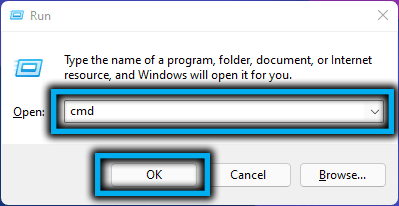
- V terminálu jsme nastavili příkaz chkdsk /f a stiskli vstupní klávesu;

- Proces provádění analýzy disku začne automaticky, po dokončení skenování budou vyřešeny drobné problémy s diskem;
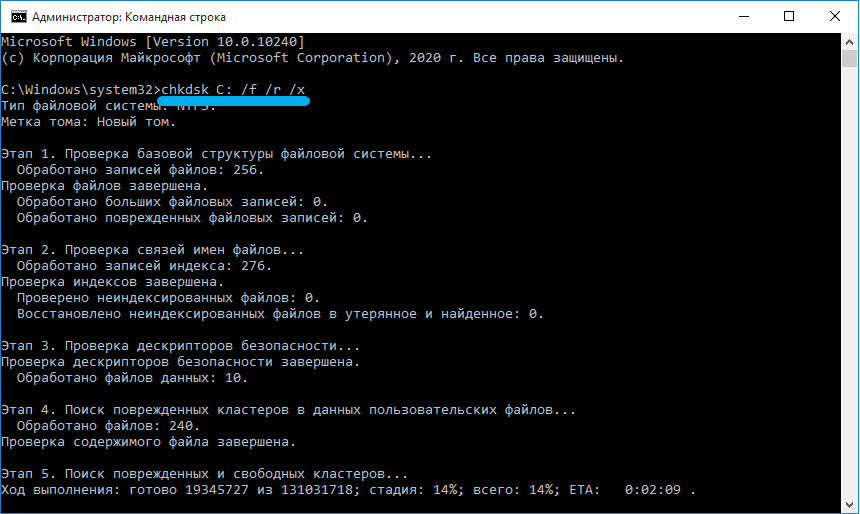
- Obnovit zařízení.
Provádění čistého zatížení
Zahájení oken s minimálním počtem služeb a komponent se vyhnout konfliktům, které vzniknou v přítomnosti nekompatibilního softwaru, proto, abyste zkontrolovali zapojení jakéhokoli programu do vzhledu chyby, měli byste provádět čisté zatížení s následným spuštění aplikací k identifikaci zdroje problému. Uživatelé byli vypočítali, že software selhání provokuje pro monitorování FPS.
Provádíme čisté zatížení oken a pokud se selhání neobjeví, najdeme konfliktní aplikaci, pro kterou takové manipulace provádíme:
- Otevřeme okno Konfigurace systému (je vhodné použít pro tento účel konzolu „Win+R) a příkaz MSCONFIG);
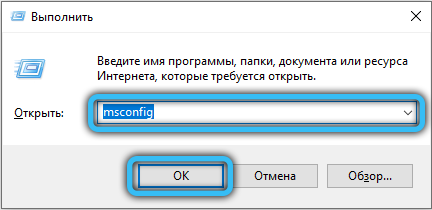
- Na kartě Služby si všimneme položky „Nezobrazujte služby Microsoft;
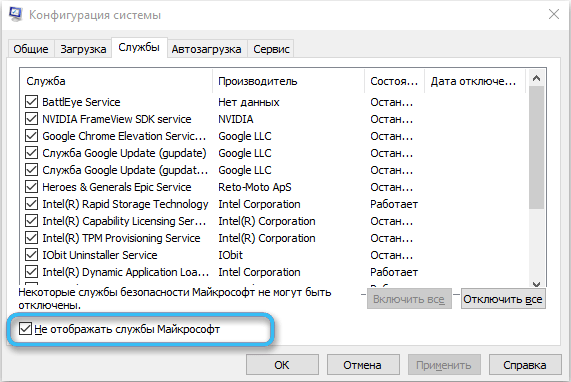
- Klikněte na „Zakázat vše“ tak, aby se při načítání servisního systému nenačítalo;
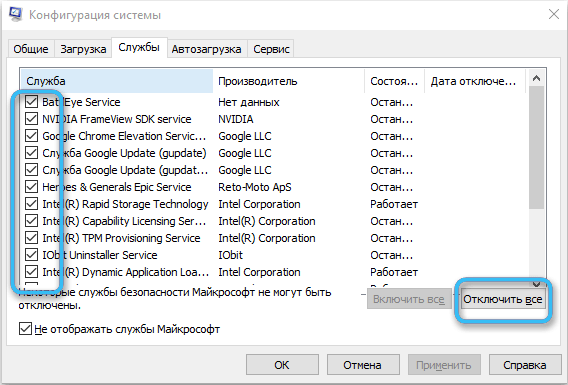
- Na kartě „Automobil“ klikněte na odkaz „Otevřete dispečer úkolů“;
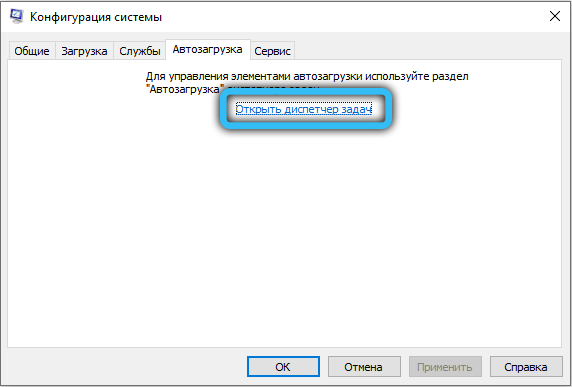
- Zde na kartě Automobile Automobile je k dispozici seznam spuštění společně se softwarovým systémem, vypněte všechny aktivní aplikace (PMK - „Vypnutí“);
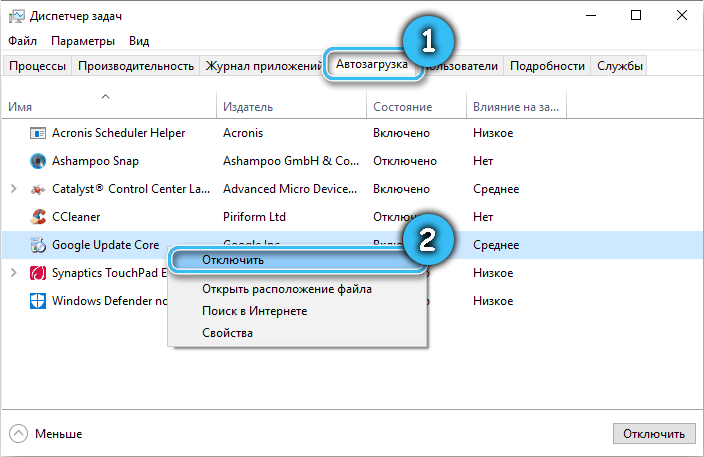
- Přebíjení. Systém bude spuštěn v režimu čistého načítání.
Dále jednáme o situaci - pokud bylo selhání odstraněno, identifikujeme konfliktní software, střídavě včetně služeb, automatické prostartovací programy a restartování zařízení, dokud není nalezen zdroj konfliktu. V případě selhání a ve způsobu čistého spuštění systému zkoušíme další řešení problému.
Skenovací skenování systému a nástroje SFC
V důsledku porušení integrity systémových souborů, ke kterým se provádí odvolání softwaru, existuje také pravděpodobnost chyby. Pro korekci jsou standardní obslužné programy a SFC používány naopak:
- Otevřeme příkazový řádek jménem správce;
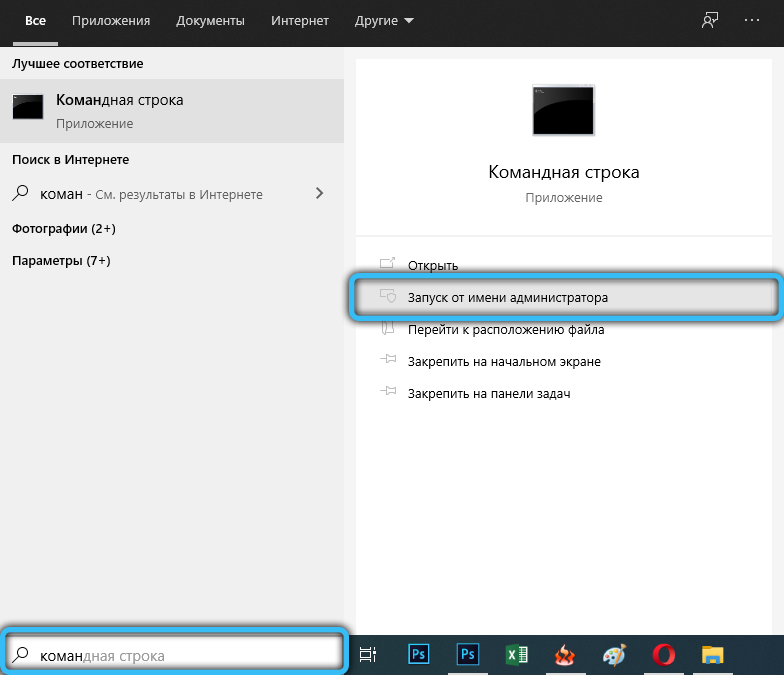
- Zadejte SFC /Scannow a klikněte na Enter. Očekáváme konec skenování;
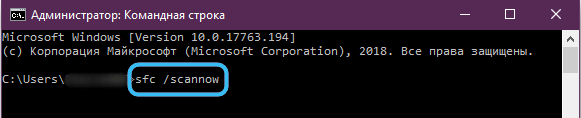
- Perpartment Desm /Online /Cleanup-Image /RestoreHealth;
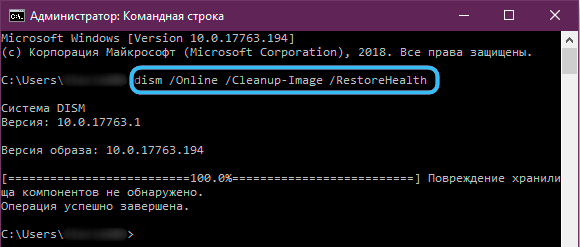
- Na konci postupu restartujte zařízení.
Obvykle jedna z uvažovaných metod vyřeší problém, ale pokud nic nepomohlo, můžete jít do extrémních opatření - obnovit systém návratem do dříve vytvořeného bodu obnovy nebo pomocí nosiče s instalační distribucí Windows. V případě, že je to například vhodné, kromě chyby 0xe0434352 je výkon systému porušen jinými problémy, můžete dokonce zcela přeinstalovat OS.

